フリーソフトのおすすめ全31種!(Windows・Mac)PC環境の効率化でサクサク作業しよう

「PCでの作業をもっと効率良くしたい」
「PC作業をするうえで便利なおすすめのフリーソフトを知りたい」
と思うことはありませんか。
PC作業に多くの時間をかけても、効率が上がらずなかなか作業が進まないということがありますよね。
では、もっと効率良く作業をするにはどうすればいいのでしょうか。
そこで今回は、
- 作業効率を上げる定番のおすすめフリーソフト
- 仕事に役立つおすすめフリーソフト
- 編集作業などに役立つおすすめフリーソフト
- 気分転換におすすめのフリーソフト
- ダウンロードする際の注意点
について詳しくご紹介します。
この記事を見れば、効率良く作業できるフリーソフトの情報をたくさん得られます。
ぜひ最後まで読んでみてください。
定番のおすすめのフリーソフト8個

PC作業を効率化させたいなら、まずは定番のフリーソフトを使うことをおすすめします。
なぜなら、作業をサクサクできる便利な技術が無料で手に入るからです。
具体的には、以下の8個のフリーソフトがおすすめです。
それぞれの機能の特徴と、Windows・Macの対応可否について詳しくご説明します。
1.Google Chrome
Googleが提供しているWebブラウザのことです。
Webブラウザとはインターネットを通じてWebページを閲覧できるソフトのことです。
おもな特徴は以下のとおりです。
- シンプルで使いやすい
- 自分の好みにカスタマイズできる便利な拡張機能
- PCやスマホとの連携がスムーズ
Google ChromeはWindows・Macともに対応しています。
2.Google日本語入力
Googleが提供している日本語入力システムです。
Google日本語入力を使うと、あなたが使いたい語彙が優先的に反映されるため、文字入力がスムーズにできるようになります。
おもな特徴は以下のとおりです。
- 便利な自動変換
- 豊富な語彙のアップデート
- 誤字の自動変換
- よく使う単語の辞書登録
GoogleChrome同様、Windows・Macともに対応しています。
3.Googleカレンダー
Googleが提供しているスケジュール管理ツールです。
自分の予定を管理するだけでなく、社内の人や友達とのスケジュール共有もできます。
おもな特徴は以下のとおりです。
- スマホやタブレットからも利用可能
- クラウド上で管理されているので簡単にアクセス可能
- Googleのほかのサービスとの連携がスムーズ
GoogleカレンダーもWindows・Macともに対応しており、Googleアカウントがあれば無料で利用可能です。
4.OneNote
Microsoft(マイクロソフト)が提供している自由度の高い「デジタルノート」が使えるソフトです。
実際の紙のように自由に文字やイラストを書けます。
おもな特徴は以下のとおりです。
- マウスだけでなく、タッチペンや手書きも可能
- 紙のようにかさばることがないので、管理が簡単
- 動画やファイルの挿入も可能
- 他の人との共有が可能
OneNoteはWindows・Macともに対応しており、Microsoftアカウントがあれば無料で利用可能です。
5.Visual Studio Code
プログラミングをおこなう際に必要な「エディタ」と呼ばれるソフトのひとつです。
略して「VSCode(ブイエスコード)」と言うことが多いです。
エンジニアの多くが使用しているエディタになります。
おもな特徴は以下のとおりです。
- 拡張機能が豊富にあり、プログラミングしやすい環境
- 利用者が多いため、情報がたくさん得られる
このフリーソフトもWindows・Macともに対応しています。
6.Avast Antivirus
Avast Software(アバストソフトウェア)が提供しているウイルス対策ソフトです。
公式サイトには以下のような多くの評価を獲得していると書かれています。
- 2021年日経PC21 No.1フリーソフト
- 2020年最高評価製品
- 2021年最高評価製品
- 2020年ベスト無料マルウェア対策
おもな特徴は以下のとおりです。
- 4億超のユーザーのセキュリティを管理している
- 日本人スタッフによるカスタマーサポートつき
- 世界で最も選ばれているアンチウィルスソフト
Avast AntivirusはWindows・Macともに対応していますので、どちらのPCにも導入可能です。
7.Thunderbird
無料のメールソフトです。
Webメールサービスとは異なり、デバイスにダウンロードして利用します。
そのため、Thunderbirdをダウンロードしたデバイスでないとメールのやりとりがおこなえない点は注意です。
おもな特徴は以下のとおりです。
- インターネットにつながっていなくてもメールの閲覧が可能
- 複数のメールアドレスを一括で管理可能
- 拡張機能が豊富なので、便利な機能を自分でカスタマイズできる
このフリーソフトもWindows・Macともに対応しています。
8.ぜんぶひらく
複数のソフトやファイル、フォルダーを順番に起動できるソフトです。
PCを起動する際に、すべてのソフトやファイルなどを毎回手動で立ち上げる手間が省けます。
おもな特徴は以下のとおりです。
- 複数を同時に起動する場合、順番を設定できる
- PC起動時に、ソフトやファイルを一斉起動できる
- 同時起動時のパソコンへの負担を抑えられる
(参考:みるめも「「ぜんぶひらく」というWindows用フリーソフトを作りました」)
このフリーソフトはWindowsのみ対応のため、Macユーザーはご利用できません。
さて、ここまでフリーソフトの情報を見ている方の中には、
・社内/自宅のPCを使ってもっと効率的に仕事がしたい
・フリーソフトにも精通するような”ITスキル”を身に着けたい
といった思いを抱いている方もいるのではないでしょうか。
また、 ITスキルを身につけることで、どの業界でも必要とされる人材に成長できます!
【DMM WEBCAMP】のプログラミングスクールでは、未経験から最短3ヶ月でエンジニアとして転職が可能です。
DMM WEBCAMPでは転職成功率98%の転職コースを複数提供しています
✔︎︎︎企業が本当に求めるビジネススキルを優先的に取得可能!
✔︎︎︎︎キャリアカウンセラーとメンターがあなたの転職活動とスキル獲得を両面サポート‼
✔︎︎︎紹介可能企業は600社以上!?
IT業界に転職したい方はぜひご覧ください!
「なんか今の仕事合わないな・・・」
「IT業界に転職してみたいなぁ・・・」
という方、DMMが運営する「WEBCAMP エンジニア転職」をご検討してみてはいかがですか?

「WEBCAMP エンジニア転職」では最短12週間でITエンジニアを目指すことが可能です!
WEBCAMPの卒業生は転職後に年収もUP!(例:年収250万円→500万円)
しかも今なら受講料の最大70%が給付金として支給されます。
DMM WEBCAMPは経済産業省・厚生労働省が認定した専門実践教育訓練給付金制度の対象です
仕事に役立つおすすめフリーソフト10個
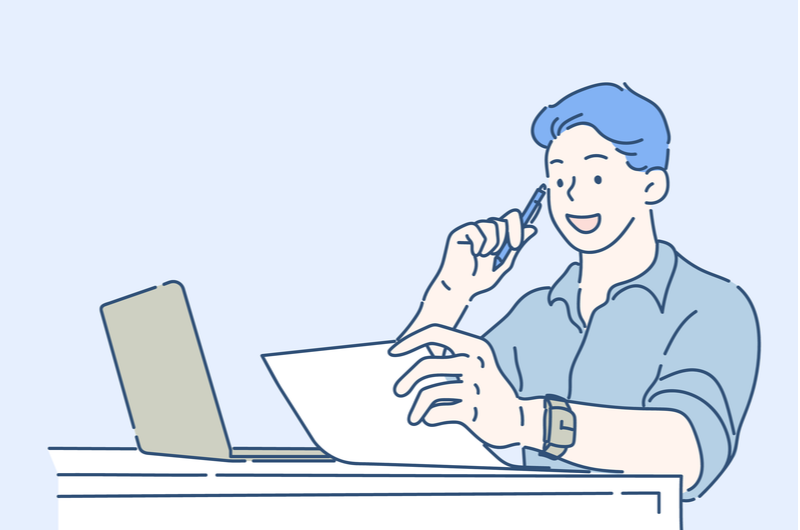
仕事で効率良く作業をしたい方にもフリーソフトを使うことをおすすめします。
なぜなら、仕事の生産性を高めることで無駄な残業を減らし、自分の自由な時間を増やせるからです。
具体的には、以下の10個のフリーソフトがおすすめです。
それぞれの機能の特徴と、Windows・Macの対応可否について詳しくご説明します。
1.Vivaldi
カスタマイズ機能が豊富なWebブラウザを利用できるソフトです。
先ほど紹介した「GoogleChrome」は世界シェアNo.1ですが、GoogleChromeよりも柔軟なカスタマイズができます。
おもな特徴は以下のとおりです。
- タブをスッキリ整理できる「タブスタック」
- 便利なマウス操作やキーボードショートカット機能
- ブラウザ内でメモが取れる「メモエディタ」
VivaldiはWindows・Macともに対応しています。
2.FreeMind
アイデアや知識を放射状にまとめる「マインドマップ」を作成するためのソフトです。
FreeMindを使えば、頭の中にある情報を整理して構造的にまとめるられます。
おもな特徴は以下のとおりです。
- 情報量が多くなっても動作が軽い
- PDF、PNG、HTMLとして保存可能
- ショートカットキーが豊富なため、マウスを使わずに作成可能
このフリーソフトもWindows・Macともに対応しています。
3.RelaxTools Addin
Excelに便利な機能を250種類以上追加できるソフトです。
仕事でExcelを使っている方は、このソフトを導入するだけで作業効率が何倍も上がります。
おもな特徴は以下のとおりです。
- 十字カーソルが使えるのでデータが見やすい
- 印鑑を作成できるのでビジネスシーンで便利
- 過去の保存履歴が見られるTimeLeap機能
このフリーソフトはWindowsのみ対応のため、Macユーザーはご利用できません。
4.FlexibleRenamer
複数のファイル名やフォルダ名を一括で変更できる便利なソフトです。
ひとつずつ変更する手間が省けるので作業時間の大幅な短縮になります。
おもな特徴は以下のとおりです。
- ファイル名、フォルダ名を一斉に変更可能
- ファイルの拡張子や日付の一括変換も可能
- 入力を間違っても元の状態に戻せる
このフリーソフトもWindowsのみの対応です。
5.FastExplorer
右クリックすると表示されるメニューのカスタマイズができるソフトです。
作業をする際に必要なメニューのみを表示できるので、生産性が上がります。
おもな特徴は以下のとおりです。
- 右クリックのメニューの整理や追加ができる
- 不要なメニューの無効化や削除ができる
RelaxTools AddinやFlexibleRenamer同様、Windowsのみの対応となります。
6.Clibor
過去にコピーしたものを保存できるクリップボード履歴ソフトです。
通常は直前にコピーしたものしか履歴として残りませんが、このソフトを使えばコピー履歴を最大で1万件保存できます。
すると、何度もコピーする手間が省けるので作業効率の向上につながります。
おもな特徴は以下のとおりです。
- コピーしたテキストデータを最大1万件保存できる
- よく使うものは定型文として登録できる
こちらもWindowsのみの対応なので、Macユーザーはご利用できません。
このように、仕事を効率化させてくれるフリーソフトを使いこなせば、プライベートに時間を費やすこともできます。
ここまで色々なフリーソフトをご覧になった方は、プログラミングやパソコンを使って働きたい!
そのように考えているのではないのでしょうか?
『IT業界に興味はあるけど、よくわからない…』
『パソコンとかそもそも苦手なのに私なんかにできるのかな』
『エンジニアって聞くけど難しそう』
反対にこのような声も聞く事があります。
そう考えている方は、一度ぜひ転職に成功したエンジニアの方のインタビューをご覧ください!
7.Adobe Acrobat Reader DC
PDFファイルを表示・検索・印刷するためのソフトです。
PDFのやりとりをされる方は必須のツールになります。
おもな特徴は以下のとおりです。
- PDFの表示、注釈の追加、印刷、署名が可能
- フィードバックの収集とトラックも可能
このフリーソフトはWindows・Macともに対応しています。
8.AnyDesk
手元のPCを使って、ネットワークで接続されたほかのPCを手軽に遠隔操作できるリモートデスクトップ操作ソフトです。
作業履歴は社内のPCに保存されるため、セキュリティを維持しながらリモートワークができます。
おもな特徴は以下のとおりです。
- タイムラグを最小限に抑えたストレスフリーなリモート環境
- 複数のプラットフォーム(Windows・Android・MacOS・iOSなど)に対応
- 遠隔地からアクセスできるのでリモートワークに最適
このフリーソフトもWindows・Macともに対応しています。
9.Notion
これまで複数のアプリを使って管理していた機能を一括で管理できる万能ソフトです。
さまざまな機能がひとつのソフトにまとまっていると、時間をかけずに情報の管理ができるので、業務の効率化につながります。
おもな特徴は以下のとおりです。
- ドキュメントの作成機能
- スケジュール管理機能
- データ管理機能
- スプレッドシート
- タスク管理機能
- To Doリスト機能
Windows・Macともに対応しているフリーソフトです。
10.SendAnywhere
ファイルの数や容量の制限なく利用できるファイル転送ソフトです。
このソフトを使えば媒体やOSが違っても、画像や動画などの容量の大きいデータを簡単に送れます。
おもな特徴は以下のとおりです。
- 6桁のキーやリンクを利用するだけで転送可能
- クラウドへの一時転送が不要
- メールでは送れない大容量データの転送が可能
- 会員登録不要
Notion同様、Windows・Macともに対応しています。
編集作業などにおすすめのフリーソフト7個
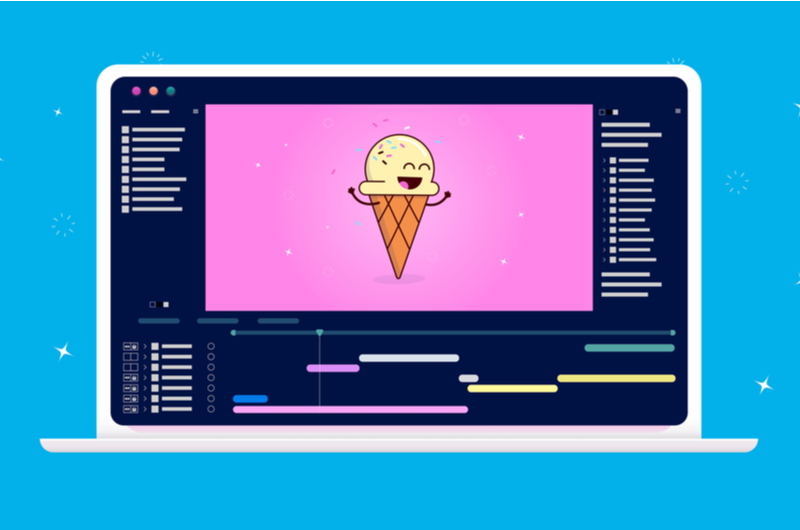
編集をする際は、フリーソフトを使って無駄な作業を減らすことをおすすめします。
なぜなら、編集作業は効率的におこなわないと膨大な時間がかかるからです。
具体的には、以下の7個のフリーソフトがおすすめです。
それぞれの機能の特徴と、Windows・Macの対応可否について詳しくご説明します。
 iPadで動画編集をしたい人は必見!おすすめアプリ15選や選ぶポイントを解説
iPadで動画編集をしたい人は必見!おすすめアプリ15選や選ぶポイントを解説
1.GIMP
有料ソフトに匹敵するほど質の高い機能を備えた画像編集ソフトです。
いきなり有料ソフトを購入するのはハードルが高いという方におすすめします。
おもな特徴は以下のとおりです。
- 手書きのように書ける
- ペイントや写真編集が可能
- 拡張機能が豊富
GIMPはWindows・Macともに対応しているフリーソフトです。
2.HandBrake
DVDやBlu-rayなどの各種動画ファイルをMP4やMKVに変換するソフトです。
YouTubeなどの動画をアップロードする際にも使えます。
おもな特徴は以下のとおりです。
- PCの容量を節約できる
- 高品質な動画をアップロードできる
GIMP同様、Windows・Macともに対応しています。
3.Screenpresso
画像や動画をキャプチャ(ファイルとして保存すること)できるソフトです。
画像編集をされる方にとっては、このソフトひとつでほとんどの編集作業が可能なので時間の節約ができます。
おもな特徴は以下のとおりです。
- 描画オプション(矢印・枠・吹き出しなど)が豊富
- 範囲を指定してキャプチャできる
- 動きが軽い
このフリーソフトはWindowsのみの対応となります。
4.ScreenToGif
PCの画面を撮影して、GIFアニメーションを作成できるソフトです。
文章で説明するとわかりにくい内容でも、GIFで動画にすることで相手にわかりやすく伝えられます。
おもな特徴は以下のとおりです。
- 手軽に録画、再生、保存できる
- MP4やAVI形式の動画にすることも可能
- カットや切り抜き、テキストの挿入などの編集機能もある
Windowsのみ対応なので、Macユーザーはご利用できません。
5.Cakewalk by BandLab
PCを使用して音楽を作成・編集できるソフトです。
もともとは有料だったものが、いまは無料で使えるようになったのでそれだけでお得です。
おもな特徴は以下のとおりです。
- 複数のボーカルのタイミング調整が可能
- ドラムの差し替えが可能
- 音程の修正が可能
このフリーソフトもWindowsのみの対応となります。
6.Free Video Editor
動画の編集やカット専門のソフトです。
簡単な編集やカットを無料でできるので、動画編集の初心者におすすめのフリーソフトになります。
おもな特徴は以下のとおりです。
- 機能がシンプルで初心者に使いやすい
- さまざまなフォーマット(AVI、MPEG、SWF、MOVなど)に対応
こちらもWindowsのみの対応です。
7.MusicBee
PCに保存している音楽を管理するソフトです。
便利で使いやすく、音質のいい音楽を簡単に管理できます。
おもな特徴は以下のとおりです。
- 起動が早く、動きも軽い
- ハイレゾ音源対応
- 再生時にアルバムアートワークを自動で表示してくれる
MusicBeeもWindowsのみの対応なので、Macユーザーはご利用できません。
基本的に上記のような無料の編集ソフトでも、上手く使いこなせれば簡単な副業案件などはこなしていけるでしょう。
とはいえ、いきなりこの手の編集ソフトを使いこなせるようになるには、かなり時間が必要です。
さらに会社に勤めながらスキルを習得するとなると、より一層時間もかかりますし
投資した時間が必ず “成果” となって返ってくるとは限りません。
もし、将来的に編集スキルを使って本気で副業やフリーランスとしてやっていきたいと思っている方は、
短期間で確実に編集スキルを身につけるためにも「スクールで学ぶ」事もお勧めします。
例えばDMM WEBCAMPなら、”オンラインでの受講”が可能なためあなたのライフスタイルに合わせて
好きなコースを選択できます。
詳細が気になる方はぜひご覧ください!
「なんか今の仕事合わないな・・・」
「IT業界に転職してみたいなぁ・・・」
という方、DMMが運営する「WEBCAMP エンジニア転職」をご検討してみてはいかがですか?

「WEBCAMP エンジニア転職」では最短12週間でITエンジニアを目指すことが可能です!
WEBCAMPの卒業生は転職後に年収もUP!(例:年収250万円→500万円)
しかも今なら受講料の最大70%が給付金として支給されます。
DMM WEBCAMPは経済産業省・厚生労働省が認定した専門実践教育訓練給付金制度の対象です
日常の趣味やエンタメにおすすめのフリーソフト6個

仕事だけでなく娯楽にもフリーソフトはおすすめです。
なぜなら、お金をかけずに余暇時間を満喫できるからです。
具体的には、以下の6個のフリーソフトがおすすめです。
それぞれの機能の特徴と、Windows・Macの対応可否について詳しくご説明します。
1.Kinoppy
紀伊國屋書店が提供する電子書籍アプリです。
リアル店舗と連携しているため、紀伊国屋ポイントを使って電子書籍を購入することもできます。
おもな特徴は以下のとおりです。
- 48万冊以上の豊富な電子書籍
- 購入した電子書籍を自由にカスタマイズできる本棚機能
- 便利な全文検索、ふせん機能
KinoppyはWindows・Macともに対応しています。
2.Spotify
数千万もの音楽やポッドキャストが聴ける音楽ストリーミングサービスです。
ほかのサービスは無料の場合、再生回数や再生時間などの制限がありますが、Spotifyにはそのような制限がありません。
おもな特徴は以下のとおりです。
- 最新チャートやプレイリストが豊富
- 自分の好みに合わせて選曲できる学習機能
- プレイリストを自分で作れる
Kinoppy同様、Windows・Macともに対応しています。
3.HootSuite
複数のソーシャルメディアを一括で管理できるシステムです。
Facebook、Instagram、Twitterを同時に表示させて投稿できます。
おもな特徴は以下のとおりです。
- 複数のSNSをひらく手間と時間が減る
- 投稿のスケジュール設定ができる
- 動向分析ができるのでマーケティングの力がつく
HootSuiteもWindows・Macともに対応しています。
4.Hidden City
まちに隠されたアイテムを探し、物語を進めていくゲームです。
何千種類ものパズルや謎が出てくるゲームなので、楽しみながら進められます。
おもな特徴は以下のとおりです。
- ミニゲームが豊富で純粋に面白い
- 音楽と世界観がマッチしている
- 画質が綺麗
Windows・Macともに対応していますが、MacはM1チップ搭載のものに限りますのでご注意ください。
5.Pinterest
Webサイト上にある画像を集めてブックマークできる画像収集サービスです。
日本ではまだ知名度が高くないですが、世界的にはユーザー数が伸びており月間のアクティブユーザー数は4億5千万人を突破しています。
おもな特徴は以下のとおりです。
- 人の興味関心が集まりやすい
- Instagramにはない他者の拡散機能
- アカウントではなくボード(画像)のみをフォローできる
他のフリーソフト同様、Windows・Macともに対応しています。
6.Roblox
世界中で制作されたゲームをオンライン上でプレイできるプラットフォームです。
ただプレイするだけではなく、ゲームを開発して世界中の人に遊んでもらうこともできます。
おもな特徴は以下のとおりです。
- 5,000万を超えるゲーム数
- 子どもから大人まで楽しめる
- ほとんどのゲームが無料で遊べる
このソフトもWindows・Macともに対応しています。
フリーソフトやアプリをダウンロードするときの3つの注意点
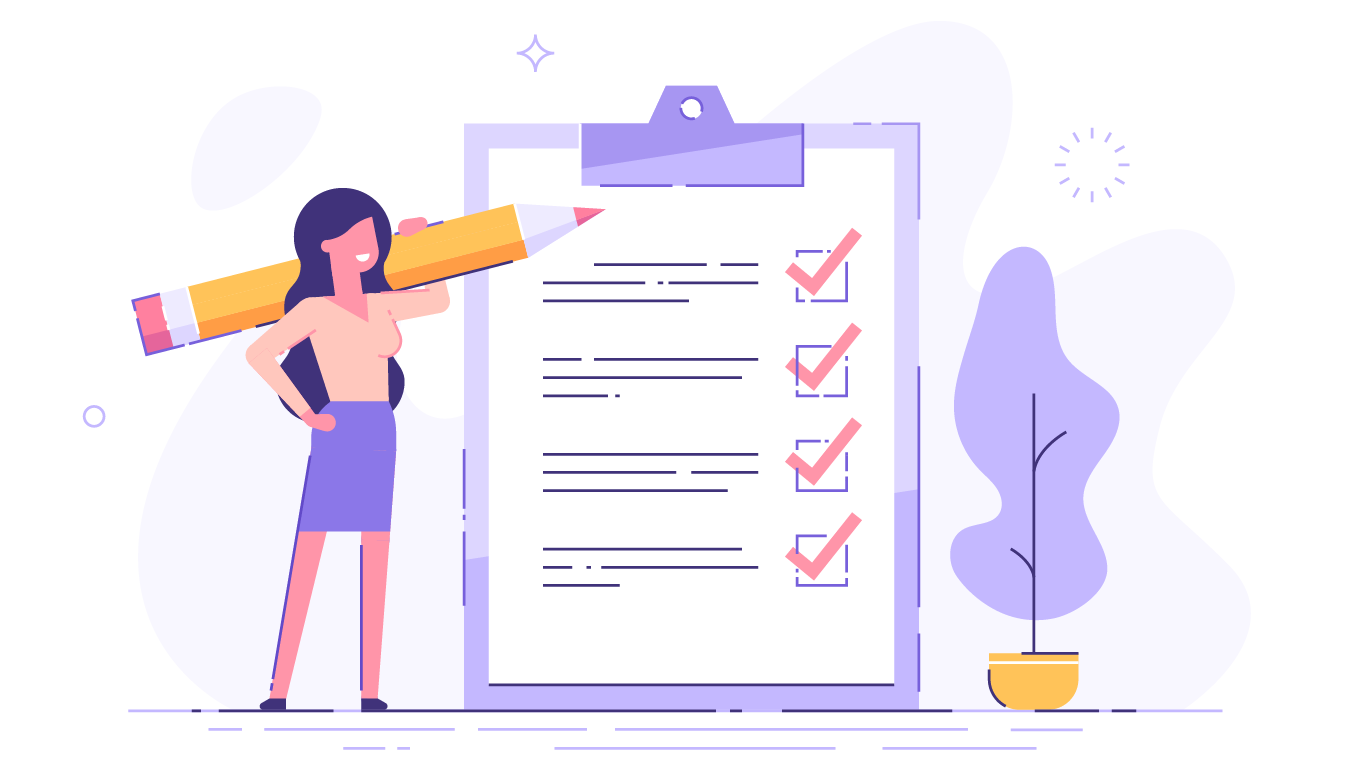
フリーソフトは無料であるがゆえに注意すべき点もあります。
なぜなら、誰でも自由にダウンロードできるぶん、誰もが不正を働くこともできるからです。
ですので、これからお伝えする3つについては十分に注意してください。
- 開発元はしっかり確認したか
- アドウェア感染させる危険は含まれていないか
- そもそもウィルス対策は万全のPCか
それぞれ詳しく解説していきます。
1.開発元はしっかり確認したか
フリーソフトはダウンロードする前に開発元を検索してください。
なぜなら、開発元やダウンロード元を検索することでそのソフトに危険性が無いかを把握できるからです。
たとえば、以下のようなサイトのフリーソフトのダウンロードはおすすめできません。
- ダウンロードページに開発元の記載が見当たらない
- 検索しても開発元の詳細がつかめない
- 極端に情報が少ない
安易にダウンロードせず、事前にしっかりと確認をしてください。
2.アドウェア感染させる危険は含まれていないか
開発者がアフィリエイト収益などを目的に、フリーソフトに悪質な広告を掲載する場合があります。
そのようなフリーソフトをダウンロードする際に発生するのが「アドウェア感染」です。
アドウェア感染を防ぐために、以下のことに気をつけてください。
- 適切な説明がないソフトのダウンロードは避ける
- 怪しいサイトにはそもそもアクセスしない
不注意を減らすだけでもアドウェア感染は避けられるので、ダウンロードする際は注意しながら進めてください。
3.そもそもウィルス対策は万全のPCか
フリーソフトに気をつけるだけでなく、あなたのPCのセキュリティがしっかりされているかも確認してください。
セキュリティソフトをPCにインストールするだけでも、ウィルス感染を事前に防げます。
セキュリティソフトには下記の2種類があります。
- あらかじめPCに導入されている無料のセキュリティソフト
- あとから自分で導入する有料のセキュリティソフト
この2種類あるので、あなたに合った対策をおこなってPCをウィルスから守ってください。
まとめ:フリーソフトを活用してあなたの作業環境を快適に
PC作業をする際におすすめのフリーソフトとダウンロードする際の注意点がわかりました。
今回の記事をまとめると以下のようになります。
- PCの作業効率を無料で上げられるソフトが豊富にある
- 作業の合間の余暇時間もフリーソフトで楽しめる
- ウィルス感染には要注意
フリーソフトを正しく使えば、PC作業の手間と時間を大幅に減らせます。
ぜひ今回ご紹介したフリーソフトを使って快適な環境のもと作業に励んでください。

























